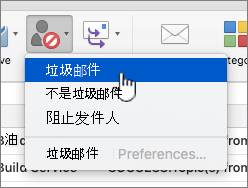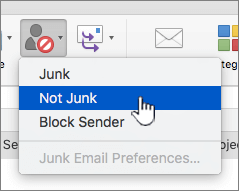Outlook 中的垃圾邮件筛选器有时对非垃圾邮件的归类不正确。 如果需要,可以对邮件快速重新分类。
请执行以下任一操作。
将单条消息或多条消息标记为“垃圾邮件”
-
在阅读窗格中选择,或打开要分类为垃圾邮件的消息。
-
在 “开始 ”选项卡上,单击“ 垃圾邮件”,然后单击“ 垃圾 ”或 “标记为垃圾”。
-
邮件将移动到该帐户的垃圾邮件文件夹中,并将其分配给垃圾类别。
注意: 单击“垃圾邮件”按钮不会导致 Outlook 将类似邮件分类为垃圾邮件。 若要帮助更准确地筛选邮件,可以提高垃圾电子邮件防护级别,或创建规则将来自同一个发件人的邮件发送到垃圾邮件。
将消息标记为“不是垃圾邮件”
-
在 “垃圾邮件”文件夹的邮件列表中,选择要分类为“不是垃圾邮件”的消息或邮件。
-
在 “开始 ”选项卡上,单击“ 垃圾邮件”,然后单击 “不是垃圾 ”或 “标记为”不是垃圾”。
-
或 打开要分类为 “不是垃圾邮件”的消息。 如果Outlook筛选器怀疑该消息可能是垃圾邮件,则会看到以下消息。 单击“标记为不是垃圾”。
-
邮件将移到相应邮件帐户的“收件箱”文件夹,并从“垃圾邮件”类别中删除。
注意: 单击“不垃圾邮件”或“标记为非垃圾邮件”不会指示Outlook将类似消息分类为非垃圾邮件。 若要帮助防止将合法邮件移到垃圾邮件文件夹,可以将发件人添加到 Outlook 联系人,或将来自相应发件人的所有邮件分类为非垃圾邮件。 如果你在使用邮件列表,可以使用邮件列表管理器确保邮件通过邮件列表规则处理,不会被分类为垃圾邮件。